
Запись конференции в Zoom – это не просто удобный способ сохранить обсуждение, но и важный инструмент для анализа, отчётности и последующего обучения. В зависимости от типа аккаунта и настроек организатора, доступ к функции записи может отличаться. Ниже – пошаговое руководство, как зафиксировать онлайн-встречу с максимальной эффективностью.
Прежде чем начать, убедитесь, что вы вошли в Zoom под аккаунтом с правами организатора или получили разрешение на запись от хоста. Пользователи с бесплатными аккаунтами могут использовать только локальную запись – видео сохраняется на компьютер. Облачная запись доступна только на платных тарифах и требует достаточного объёма свободного пространства в хранилище.
Проверьте настройки в личном кабинете Zoom по адресу zoom.us/profile/setting. В разделе «Запись» убедитесь, что опции «Локальная запись» и/или «Облачная запись» активированы. Эти параметры можно изменить только до начала конференции.
Если вы планируете записывать не только видео, но и чат, аннотации или аудиотреки участников по отдельности, заранее включите соответствующие параметры в разделе «Настройки записи». Это особенно важно при проведении интервью, учебных вебинаров и обсуждений с экспертами.
Как включить функцию записи в настройках Zoom
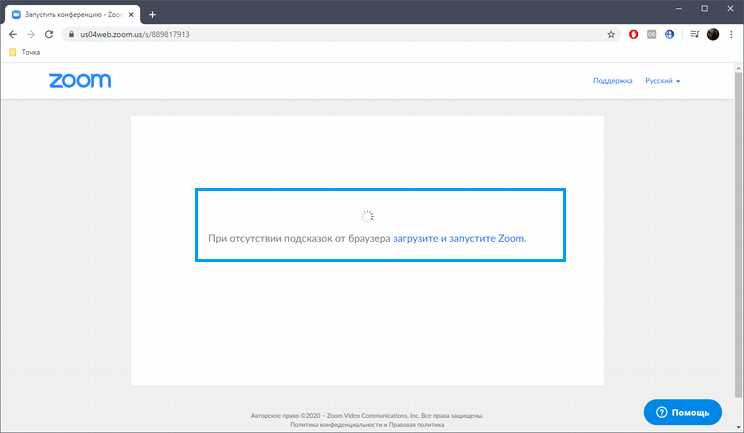
Для активации записи в Zoom выполните следующие действия:
- Перейдите на сайт zoom.us и авторизуйтесь под своей учетной записью.
- В верхнем меню нажмите «Управление учетной записью» (если вы администратор) или выберите «Настройки» в личном профиле.
- Перейдите во вкладку «Запись» в левой колонке меню настроек.
- Найдите блок «Локальная запись» и активируйте переключатель. Это позволит участникам с разрешением записывать встречу на свои устройства.
- Для облачной записи (только для платных аккаунтов) найдите блок «Облачная запись» и включите эту опцию. Убедитесь, что включены нужные подпункты:
- Запись активного динамика, представления галереи и общий экран
- Автоматическая запись – при необходимости активируйте, выбрав, где должна сохраняться запись
- Нажмите «Сохранить» для применения изменений.
Если вы управляете учетной записью организации, выполните эти действия в разделе «Настройки аккаунта» или «Настройки группы», чтобы включить запись сразу для всех пользователей или отдельных групп.
После активации, проверьте, что у хоста есть разрешение на запись в самом собрании: в окне Zoom щелкните по кнопке «Запись» и выберите нужный вариант (локально или в облако).
Как начать запись конференции вручную во время звонка
Во время активной конференции в Zoom найдите на нижней панели кнопку «Запись» (или «Record», если интерфейс на английском). Кнопка доступна только хосту и со-хостам. Если вы участник, функция будет недоступна без разрешения организатора.
После нажатия появится выбор: «Запись на этот компьютер» или «Запись в облако» (возможность облачной записи доступна только при наличии платной подписки и входе через авторизованную учетную запись). Выберите нужный вариант.
После запуска записи в верхнем левом углу появится индикатор – красный кружок с надписью «Запись». Чтобы приостановить запись, нажмите «Пауза». Чтобы остановить полностью – «Остановить».
Файл локальной записи сохраняется автоматически после завершения конференции в папке Zoom по умолчанию: Документы > Zoom. При облачной записи доступ к файлу осуществляется через веб-интерфейс Zoom в разделе «Записи».
Если запись не началась – проверьте, активна ли соответствующая опция в настройках Zoom: «Разрешить хосту и со-хостам записывать встречу» должна быть включена на портале Zoom в разделе «Настройки» → «Запись».
Как предоставить участнику право на запись
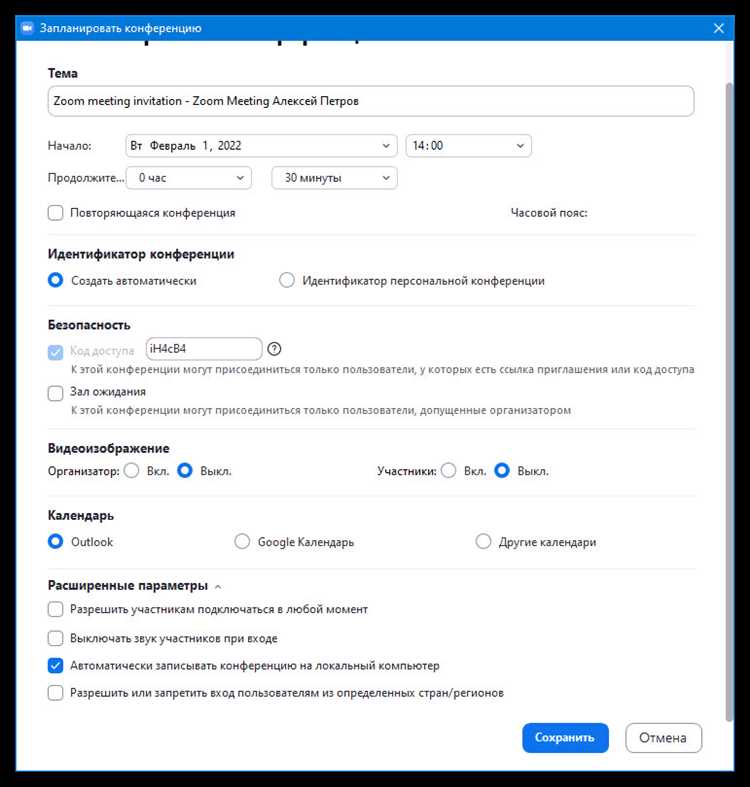
Чтобы участник мог записывать конференцию в Zoom, организатор должен вручную выдать ему соответствующее разрешение во время сеанса. Для этого откройте список участников, нажав на кнопку «Участники» в нижней панели управления.
Найдите нужного человека в списке и наведите курсор на его имя. Нажмите кнопку «Дополнительно» (три точки справа от имени), затем выберите «Разрешить запись». После этого у участника появится доступ к функции записи в интерфейсе Zoom.
Разрешение действует только в текущей сессии. При повторном подключении или в другой конференции его нужно выдать заново. Если вы хотите ограничить запись только локально на устройство участника, убедитесь, что в настройках аккаунта отключена облачная запись для обычных пользователей.
Права на запись можно отозвать в любой момент, повторив действия и выбрав «Запретить запись». Zoom уведомляет участника при включении или отключении разрешения.
Где найти и как сохранить локальную запись на компьютере
После завершения записи Zoom автоматически сохраняет файл в папке, указанной в настройках. По умолчанию путь: C:\Пользователи\Имя_пользователя\Документы\Zoom для Windows или /Пользователи/Имя_пользователя/Документы/Zoom для macOS. Каждый файл помещается в отдельную папку с названием, содержащим дату и название конференции.
Чтобы изменить место сохранения, откройте Zoom, перейдите в «Настройки» → «Запись» → «Расположение записи» и нажмите «Изменить». Укажите желаемую директорию. Новые записи будут сохраняться туда автоматически.
Файлы записи имеют расширение .mp4 (видео) и .m4a (аудио). Чтобы не потерять данные, рекомендуется сразу после завершения конференции скопировать папку с записью на внешний диск или в облачное хранилище (Google Drive, Dropbox). Это обеспечит резервное хранение и доступ с других устройств.
Если запись не появилась в указанной папке, запустите Zoom, выберите «Конференции» → «Записи» → «Локальные записи». Нажмите «Открыть», чтобы открыть нужную директорию вручную. При сбоях Zoom может временно сохранять файл в C:\Пользователи\Имя_пользователя\AppData\Roaming\Zoom\, откуда его можно перенести вручную.
Как получить доступ к облачной записи через веб-интерфейс Zoom

Перейдите на официальный сайт Zoom по адресу zoom.us и выполните вход в свою учётную запись, используя учетные данные администратора или владельца записи.
После авторизации в верхнем меню нажмите «Моя учетная запись» (My Account), затем в левом боковом меню выберите раздел «Записи» (Recordings).
Откроется список записей, выполненных в облаке. Вкладка «Облачная запись» (Cloud Recordings) отобразит все доступные материалы, сгруппированные по дате и названию конференции.
Нажмите на название нужной конференции, чтобы открыть детали. Здесь отображаются все фрагменты записи: видео, аудио, чат, транскрипт (если включена функция автоматической расшифровки).
Для просмотра записи нажмите значок воспроизведения рядом с нужным файлом. Чтобы скачать – кликните по иконке загрузки. Доступные форматы: MP4 для видео, M4A для аудио, TXT для расшифровки чата или субтитров.
Для передачи доступа к записи другому пользователю нажмите «Поделиться» (Share), установите нужные параметры – можно включить или отключить защиту паролем, задать срок действия ссылки, запретить скачивание.
Если нужная запись отсутствует, проверьте, что вы авторизованы под правильной учетной записью, и убедитесь, что запись действительно сохранялась в облако, а не локально.
Как настроить автоматическую запись для запланированных встреч

Для включения автоматической записи необходимо зайти в веб-интерфейс Zoom на сайте zoom.us и авторизоваться. В разделе «Настройки» выберите вкладку «Запись». Активируйте опцию «Автоматическая запись» и выберите, где сохранять видео: локально на компьютер или в облако Zoom.
После включения этой функции создайте новую запланированную встречу через раздел «Встречи» – «Запланировать встречу». В настройках запланированной встречи убедитесь, что галочка «Автоматическая запись» активирована. Если вы выбрали облачное хранение, запись начнётся автоматически с момента начала встречи и будет доступна в вашем личном кабинете в разделе «Облачные записи».
При локальной записи файл будет сохранён на компьютере ведущего в папку по умолчанию, указанную в настройках Zoom. Рекомендуется проверить этот путь заранее, чтобы обеспечить достаточное свободное место и удобный доступ к записям.
Обратите внимание, что автоматическая запись включается только для хоста встречи. Если хост подключается с мобильного устройства, запись может не запускаться автоматически – для гарантированной работы лучше использовать ПК или ноутбук. Также автоматическая запись не активируется при использовании прямой трансляции в некоторых сервисах.
Для контроля и изменения настроек автоматической записи после создания встречи перейдите в раздел «Встречи», выберите нужную встречу и нажмите «Изменить». Здесь можно включить или отключить автоматическую запись и выбрать тип хранения.
Вопрос-ответ:
Как включить запись конференции в Zoom на компьютере?
Чтобы начать запись в Zoom на ПК, во время конференции найдите кнопку «Запись» внизу окна. Нажмите на неё, и запись начнётся автоматически. Если у вас несколько вариантов, выберите, куда сохранять файл: на компьютер или в облако, если эта функция активирована. После окончания нажмите «Остановить запись» или просто завершите встречу — файл сохранится в выбранной папке.
Можно ли записывать конференцию в Zoom с телефона? Если да, как это сделать?
Записать конференцию в Zoom с мобильного устройства можно только при условии, что владелец аккаунта включил возможность записи в облако и у вас есть разрешение на это. В приложении откройте нужную встречу, коснитесь трёх точек внизу экрана, выберите «Запись» и активируйте её. Запись сохраняется в облаке, а не на телефон.
Где хранятся файлы с записью конференции после её завершения?
Если вы сохраняете запись на компьютер, файлы обычно находятся в папке Zoom, которая создаётся автоматически. Обычно путь к ней выглядит так: «Документы» → «Zoom». В случае записи в облако, записи можно найти, зайдя в личный кабинет на сайте Zoom в раздел «Мои записи». Там доступен просмотр и скачивание файлов.
Какие настройки записи стоит проверить перед началом конференции?
Рекомендуется убедиться, что в настройках аккаунта разрешена запись, особенно если планируете сохранять в облако. Также проверьте, включён ли микрофон и другие источники звука, чтобы запись была качественной. Если хотите, чтобы в записи были видны все участники, настройте отображение видео перед началом. И не забудьте выбрать место для сохранения файлов.
Можно ли записывать конференцию без уведомления участников?
По умолчанию Zoom уведомляет всех участников о начале записи звуковым сигналом и сообщением на экране. Скрыть эту информацию стандартными средствами нельзя, так как это сделано для соблюдения правил конфиденциальности. Если у вас есть особые требования, их нужно согласовать с участниками заранее.
Как включить запись конференции в Zoom на компьютере?
Для того чтобы начать запись встречи в Zoom на компьютере, сначала подключитесь к конференции как организатор или с правами записи. В нижней панели управления найдите кнопку «Запись» и нажмите на неё. После этого запись начнёт фиксировать аудио, видео и экран участников. Если у вас несколько вариантов, выберите «Запись на этом компьютере». По окончании встречи файл с записью будет сохранён в указанной папке на жёстком диске.






